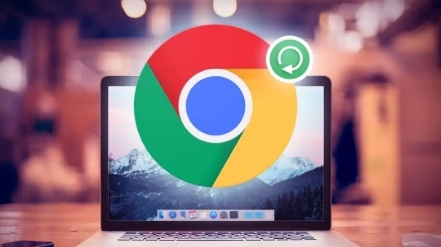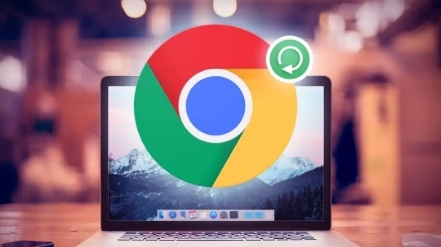
以下是针对“谷歌浏览器广告弹窗拦截插件实用设置与功能”的解决方案教程:
打开谷歌浏览器,点击右上角三个点图标进入菜单界面。选择“更多工具”后点击“
扩展程序”,或直接在
地址栏输入`chrome://extensions/`访问扩展管理页面。在此页面点击左下角的“打开Chrome网上应用店”,通过搜索框查找主流
广告拦截插件如uBlock Origin、Adblock Plus或AdGuard等。以uBlock Origin为例,找到对应项目后点击“添加到Chrome”按钮完成安装,此时插件图标会出现在浏览器右上角工具栏区域。
安装完成后点击插件图标进入设置界面。基础配置方面,建议优先勾选官方推荐的过滤规则列表(例如uBlock Filterlists),这些预设方案能有效拦截大多数横幅广告和弹窗请求。若希望支持网站运营又减少干扰,可在Adblock Plus的选项中启用“可接受的广告”功能,允许非侵入式宣传内容正常展示。对于特定需求用户,还能添加第三方规则集如EasyList China+来增强本地化过滤效果,但需注意过度限制可能导致部分网页加载异常。
日常使用时可通过右键点击插件图标实现快速操作。例如遇到临时需要查看完整页面的情况,可以选择“暂停过滤”暂时关闭拦截功能;发现某些正规网站被误屏蔽时,可在设置中添加例外规则,输入域名(如`*.example.com`)并选择“不过滤”。高级用户还能自定义过滤规则,通过添加CSS或JS代码精准屏蔽特定元素,比如使用`||baidu.com/ads/*`阻止百度广告模块加载。
维护环节同样重要。定期检查扩展程序页面是否有更新提示,及时升级插件版本以修复安全漏洞和适配新网站特性。配合系统级设置效果更佳:进入浏览器设置→“隐私与安全”→关闭“广告个性化”,从根本上减少定向推送;还可在地址栏输入`chrome://flags/enable-ad-filter`启用实验性
广告过滤机制作为补充防护层。当遇到网站提示检测到拦截器时,可根据情况选择临时禁用插件或将其加入白名单。
通过上述步骤逐步排查和处理,通常可以解决大部分关于谷歌浏览器广告弹窗拦截插件的问题。如果问题依旧存在,建议联系官方技术支持团队获取进一步帮助。